iCareFone - أداة النسخ الاحتياطي المجانية لنظام iOS ومدير البيانات السهل
النسخ الاحتياطي/النقل/الاستعادة/إدارة بيانات iOS بنقرات بسيطة
النسخ الاحتياطي/إدارة بيانات iOS بسهولة
النسخ الاحتياطي/إدارة بيانات iOS في نقرات
لقد وصلت سلسلة iPhone 16، مما يجلب معه مجموعة مذهلة من الخلفيات الأصلية التي تتناسب تمامًا مع ألوان الجهاز الجديدة. سواء كنت تمتلك iPhone 16 أو ترغب ببساطة في تحسين جهازك الحالي، فإن هذه الخلفيات متاحة للتنزيل بدقة عالية، بما في ذلك خيارات 4K HD.
صممت Apple مجموعة متنوعة من الخلفيات لـ iPhone 16 وiPhone 16 Pro، التي تتميز بألوان زاهية وجمالية بسيطة. يقدم iPhone 16 خمسة خلفيات فريدة تكمل لوحة ألوانه، بما في ذلك ظلال مثل الأزرق الفائق، والأخضر المزرق، والوردي، والأبيض، والأسود. من ناحية أخرى، يعرض iPhone 16 Pro أربعة خلفيات أنيقة بلون التيتانيوم الأسود، والتيتانيوم الطبيعي، والتيتانيوم الأبيض، والتيتانيوم الصحراوي.

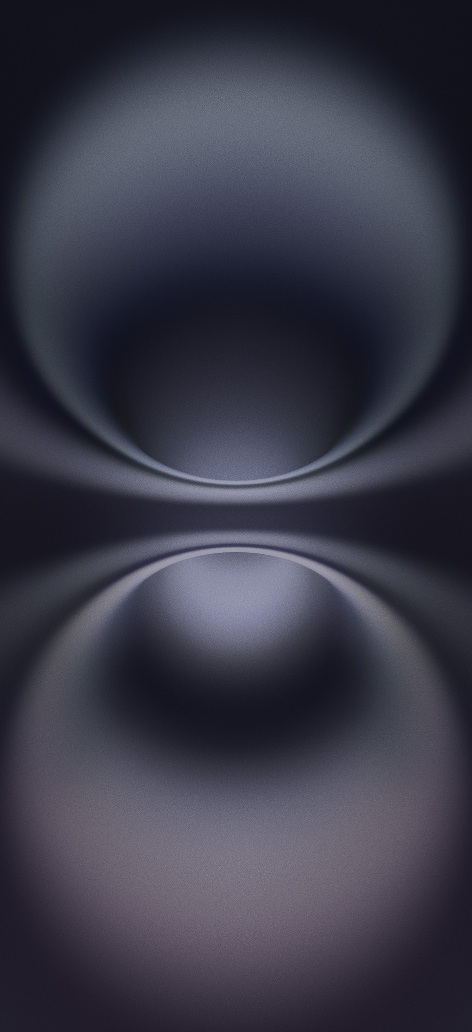
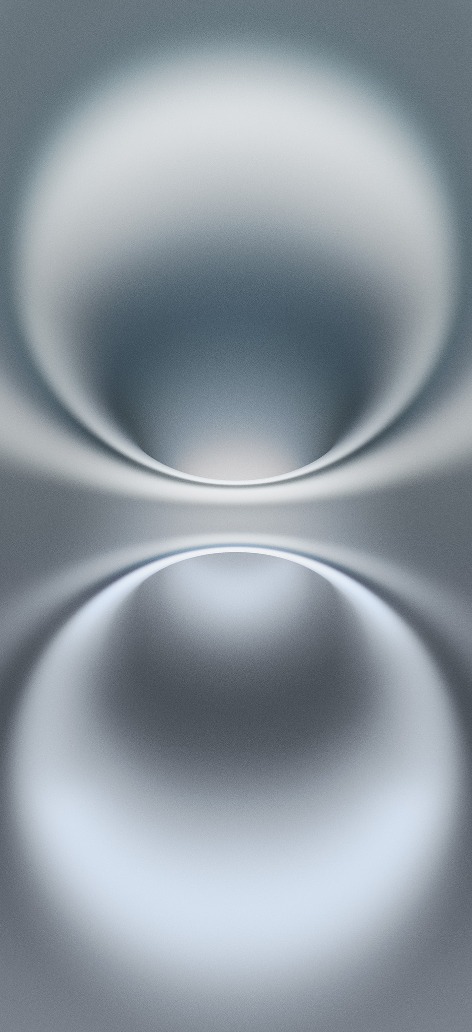



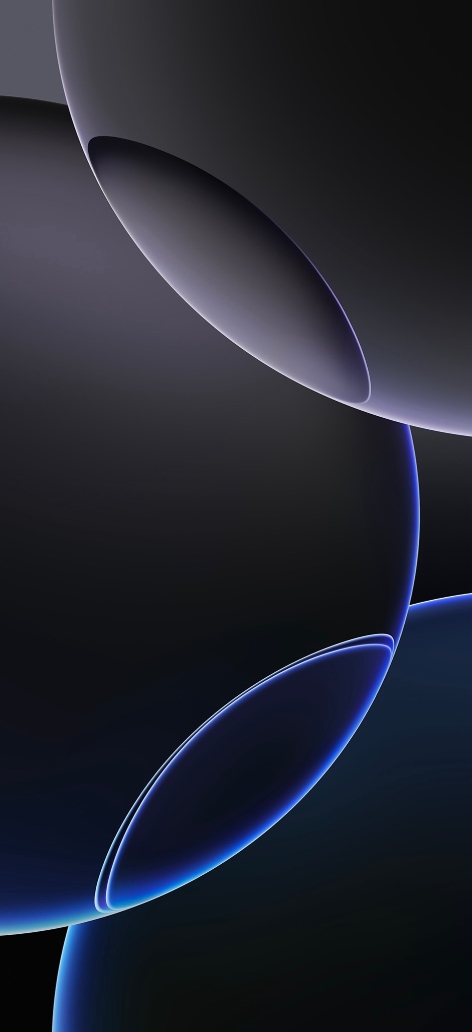

اقرأ أيضًا: تنزيل خلفيات ايفون 16e [أصلية بدقة 4K HD]
بينما تستمتع بالخلفيات المذهلة الجديدة لـ iPhone 16، قد تفكر أيضًا في كيفية نقل صورك الثمينة من iPhone القديم إلى الجهاز الجديد. يمكن أن تكون هذه العملية سلسة وفعالة، خاصة مع الأدوات الصحيحة المتاحة لديك. واحدة من الحلول الموصى بها بشدة هي Tenorshare iCareFone، أداة قوية لإدارة بيانات iOS التي تبسط عملية نقل الصور والملفات الأخرى بين الأجهزة.


Tenorshare iCareFone - أفضل أداة نسخ احتياطي ومدير ملفات لنظام iOS
إليك كيفية استخدام iCareFone لـ نقل الصور من iPhone القديم إلى iPhone 16 الجديد:
في واجهة iCareFone الرئيسية، افتح علامة تبويب النسخ الاحتياطي والاستعادة من الجانب الأيسر من النافذة. هنا يمكنك تحديد الصور التي تريد نقلها إلى iPhone 16. بمجرد تحديد الملفات التي تريد نقلها، انقر على "نسخ احتياطي".

بمجرد تحديد الصور التي تريد نقلها، انقر فوق النسخ الاحتياطي. بعد الانتهاء، يمكنك تحديد عرض بيانات النسخ الاحتياطي.

عند اكتمال عملية النسخ الاحتياطي بنجاح، فقد حان الوقت لتوصيل جهاز iPhone 16 الجديد الخاص بك لنقل جميع الصور التي تم نسخها احتياطيًا.

ثم اكتب تعليقك
بقلم Mahra Mariam
2025-12-15 / iPhone 16